现象如下图所示,文件夹属性共享按钮时灰色的。
Win7文件夹共享功能变灰 无法共享文件
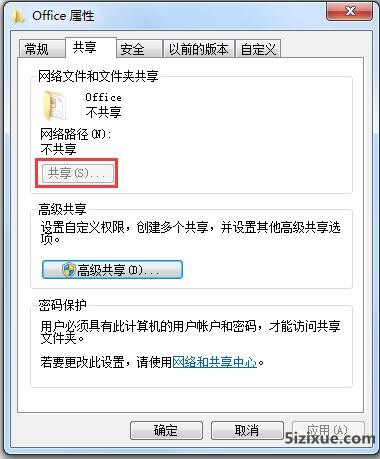
选择文件夹,鼠标右键快捷菜单没有共享相关设置按钮。
Win7文件夹共享功能变灰 无法共享文件1
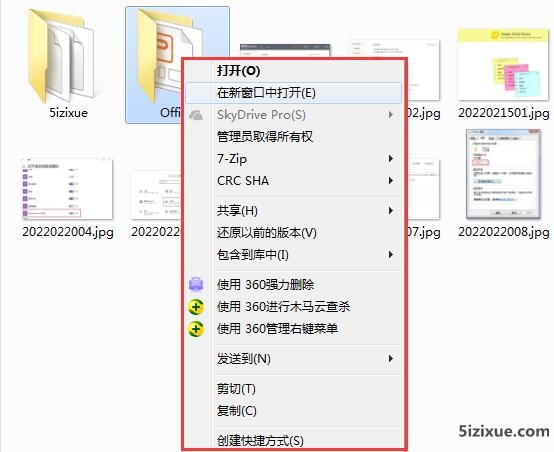
你是不是也遇到过这样情景呢,如果是不要急,小编这就给大家分享Win7系统共享功能变灰或鼠标右键无共享设置的解决方法。
解决方法如下:
1、打开计算机,顶部底部的组织按钮,弹出菜单选择“文件夹和搜索选项”或者随便打开一个文件夹,也可以选项顶部菜单
Win7文件夹共享功能变灰 无法共享文件2
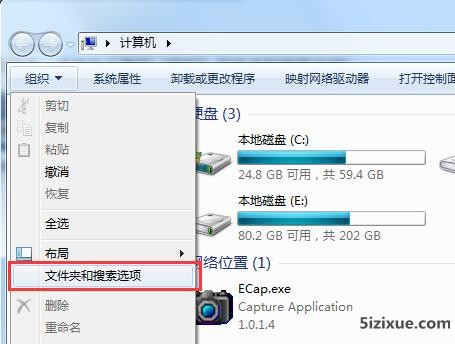
2、文件夹选项界面中,切换至“查看”项,在高级设置中下拉找到“使用共享向导(推荐)”,勾选并点击确定。
Win7文件夹共享功能变灰 无法共享文件3
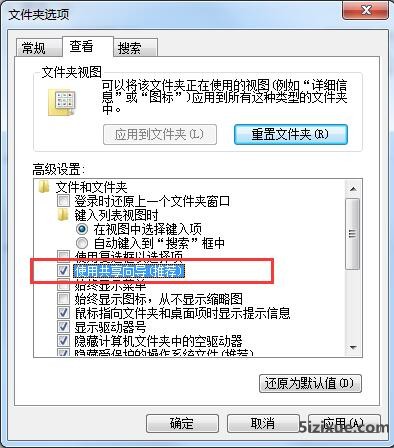
完成以上勾选设置后,返回要共享的文件,鼠标点击选中后右键,是不是就看到了共享设置按钮呢!
以上就是Win7系统文件夹共享开启方法




